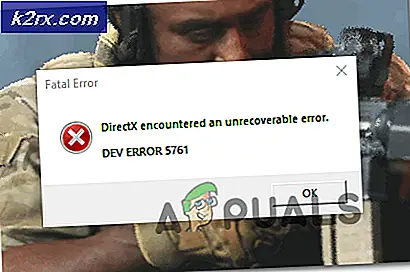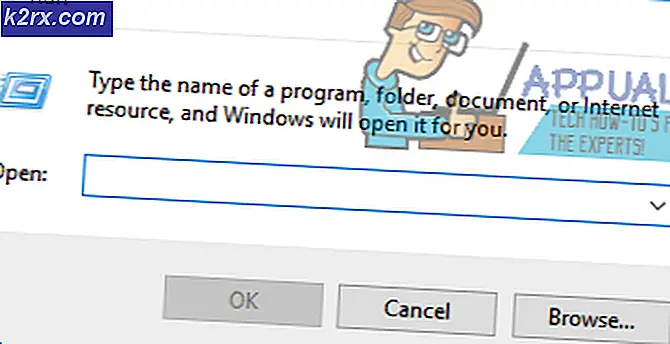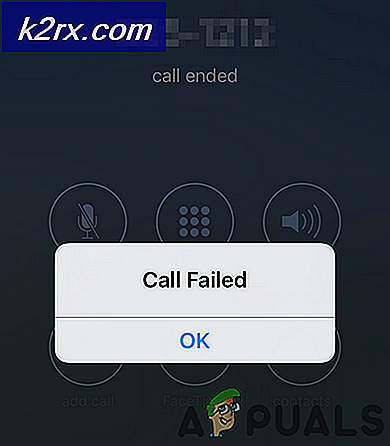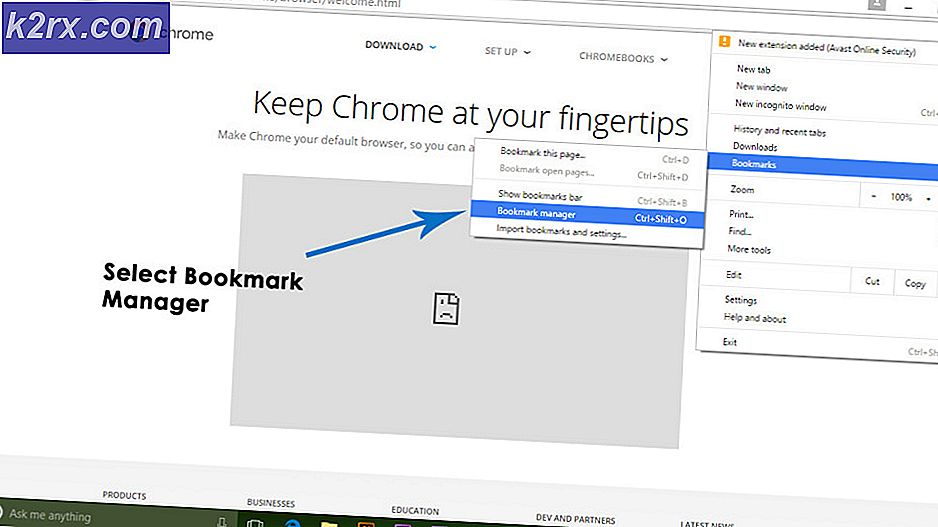Gelöst: ERR_CONNECTION_RESET
ERR_CONNECTION_RESET ist ein Fehler, der normalerweise auftritt, wenn die Website, die Sie besuchen möchten, keine Verbindung mit der Zielwebsite herstellen kann. Ihre anderen Websites funktionieren möglicherweise, bestimmte Websites jedoch nicht. Jetzt gibt es mehrere Ursachen, die die Ursache des Problems sein könnten, so dass Sie jeder Methode folgen müssen und bei der eine aufhören, die für Sie arbeitet.
Meiner Erfahrung nach habe ich diesen Fehler immer als Ergebnis von Änderungen in Registry, Tcpip oder anderen Netzwerkeinstellungen gefunden. Dies kann ohne Ihr Wissen passieren, weil es in der Regel durch Programme von Drittanbietern geändert wird, am häufigsten PC-Optimierung-Software, sondern kann auch wegen Anti-Virus-oder andere Drittanbieter-Firewalls sein.
Methode 1: Reparieren beschädigter Dateien
Laden Sie Reimage Plus herunter und führen Sie es aus, um von hier aus beschädigte und fehlende Dateien zu scannen und wiederherzustellen, und prüfen Sie dann, ob das Problem gelöst ist, wenn Sie nicht die Methoden 2 und 3 ausprobieren.
Methode 2: Deaktivieren des Anti-Virus-Schutzes
Deaktivieren Sie Ihre Firewall und den Echtzeit-Scan, wenn dies von Ihrem Virenschutzprogramm unterstützt wird. Sie können dies tun, indem Sie mit der rechten Maustaste auf das Anti-Virus-Symbol in der unteren rechten Ecke in der Nähe der Uhr klicken. Nachdem es deaktiviert wurde, starten Sie Ihren Browser neu und testen Sie. Dies wird vorübergehend sein, wenn nach der Deaktivierung des Problems, deinstallieren und dein AV-Programm neu installieren.
Methode 3: Setup MTU (maximale Übertragungseinheit)
Dies ist die eine Sache, die wir normalerweise nicht betrachten, aber ohne unser Wissen, wenn das falsche mtu eingerichtet ist, könnte dies möglicherweise auch zu diesem Fehler führen. Um diesen Wert festzulegen, müssen wir zuerst den Namen unseres Netzwerkadapters abrufen.
Der schnellste Weg dazu besteht darin, die Windows-Taste gedrückt zu halten und R zu drücken und ncpa.cpl einzugeben
PRO TIPP: Wenn das Problem bei Ihrem Computer oder Laptop / Notebook auftritt, sollten Sie versuchen, die Reimage Plus Software zu verwenden, die die Repositories durchsuchen und beschädigte und fehlende Dateien ersetzen kann. Dies funktioniert in den meisten Fällen, in denen das Problem aufgrund einer Systembeschädigung auftritt. Sie können Reimage Plus herunterladen, indem Sie hier klickenSie sehen alle aufgeführten Netzwerkverbindungen. Kopieren Sie den Namen des aktiven Adapters genau so, wie er ist.
Die hervorgehobenen sind die Netzwerknamen.
Halte dann die Windows-Taste gedrückt und drücke R
Geben Sie cmd ein, um die Eingabeaufforderung zu öffnen.
Geben Sie in der Eingabeaufforderung den folgenden Befehl ein:
Für eine Ethernet-Verbindung verwenden Sie:
netsh interface ipv4 set subinterface Lokale Verbindung mtu = 1472 store = persistent
Für eine drahtlose Verbindung verwenden Sie:
netsh interface ipv4 set subinterface Drahtlose Netzwerkverbindung mtu = 1472 store = persistent
Ersetzen Sie die LAN / LAN-Verbindung durch den Namen Ihres Netzwerkadapters und drücken Sie die Eingabetaste.
PRO TIPP: Wenn das Problem bei Ihrem Computer oder Laptop / Notebook auftritt, sollten Sie versuchen, die Reimage Plus Software zu verwenden, die die Repositories durchsuchen und beschädigte und fehlende Dateien ersetzen kann. Dies funktioniert in den meisten Fällen, in denen das Problem aufgrund einer Systembeschädigung auftritt. Sie können Reimage Plus herunterladen, indem Sie hier klicken